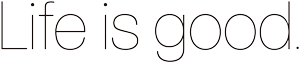<本ページはプロモーションが含まれています>
今回はPhotoshopで画像背景に“ぼかし”を入れる方法をご紹介します。一眼カメラの単焦点レンズを使用した撮影でよく見られる、程よく背景をぼかし、被写体を浮き上がらせる効果をPhotoshopで簡単に作り出すことができます。画像レタッチの技術としては、ぜひ覚えておきたい重要な技法の一つです。
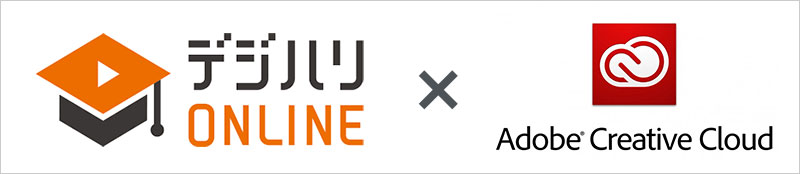
デジハリAdobeマスター講座受講でAdobe CCが格安で使用できる
- 社会人でも学割価格で使用可能!
- 年間一括払いで39,980円 通常価格から45%オフ!
- Adobeソフト45種類の全てが使用できる!
Photoshopで画像の背景にぼかしを入れる
まずは背景ぼかし用の下記の画像を用意します。

背景に枯葉が目立つので写真としてはイマイチです。
背景をぼかすことで枯葉が分かりにくくなり、主役の蓮の花を引き立てたいとお思います。
蓮の花だけを切り出す
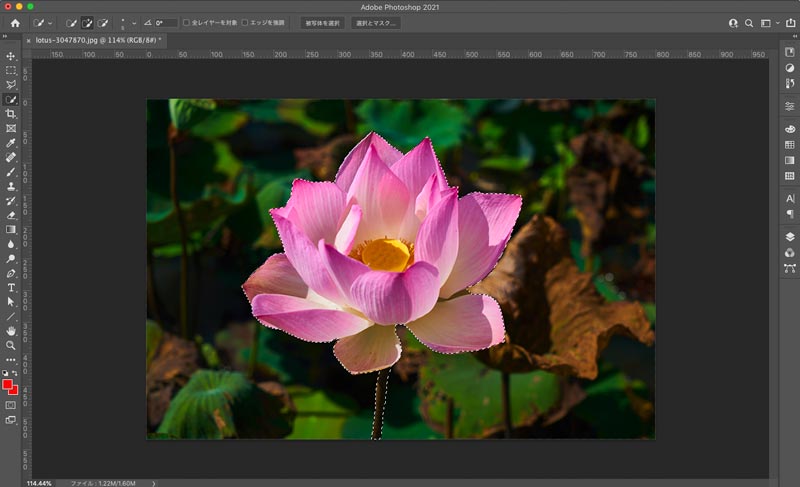
クイック選択ツールを使って、蓮の花の輪郭を選択します。
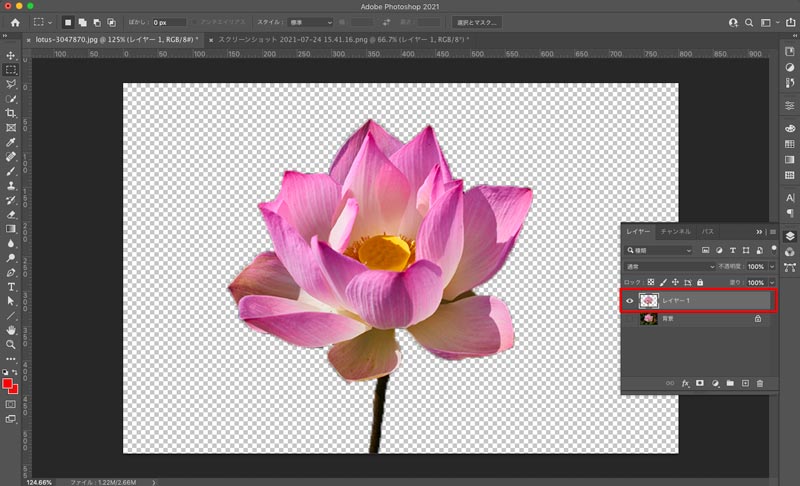
蓮の花の輪郭をコピーし、レイヤー1を追加しペーストします。
これで蓮の花部分だけに画像が重なっている状態を作ります。
背景だけにぼかしを入れる
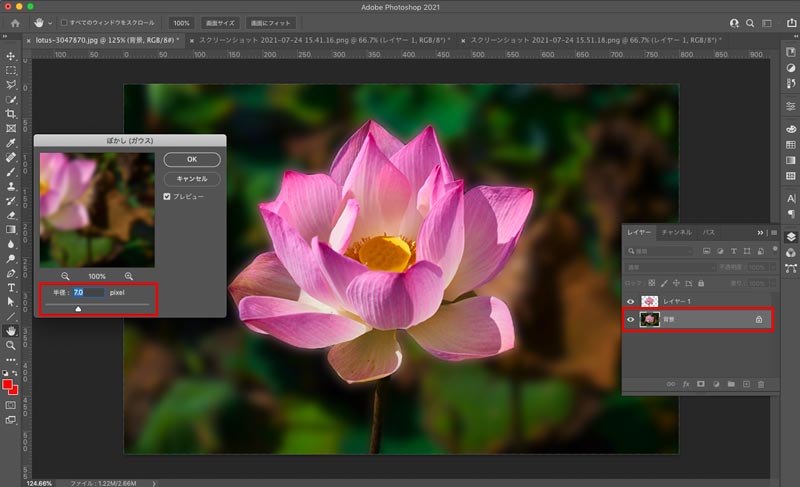
背景のレイヤーを選び、上部メニューの「フィルター」→「ぼかし」→「ぼかし[ガウス]」を選びます。
程よいぼかし加減になるように半径の数値を変更します。

これで出来上がり。
背景の枯葉が分かりにくくなり、蓮の花が浮き上がりましたね。
まとめ
今回はPhotoshopで簡単に画像の背景にぼかしを入れる方法をご紹介しました。
ぼかし方は他にも色々やり方があります。
機会があれば他の方法もご紹介していきたいと思います。